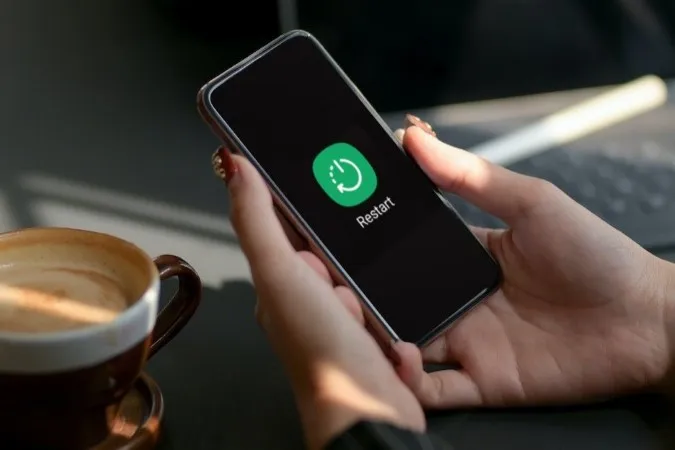Blijft uw Samsung telefoon zonder duidelijke reden opnieuw opstarten? Dit soort onderbrekingen kunnen ervoor zorgen dat u uw telefoon niet kunt gebruiken en dat u gefrustreerd raakt. Het probleem oplossen kan zo eenvoudig zijn als het verwijderen van een problematische app of zo moeilijk als het uitvoeren van een fabrieksreset. In dit bericht bespreken we alle mogelijke oplossingen om het onderliggende probleem op te lossen. Dus laten we eens kijken.
1. Automatische optimalisatie uitschakelen
Auto optimalisatie is een handige functie in One UI die ervoor zorgt dat uw Samsung telefoon soepel blijft werken. Het doet dit door automatisch ongebruikte apps te sluiten, geheugen op te ruimen en uw telefoon opnieuw op te starten wanneer dat nodig is. Deze functie kan ervoor zorgen dat uw telefoon opnieuw opstart zonder uw input. Zo schakelt u deze functie uit.
1. Open de Instellingen-app op uw telefoon.
2. Ga naar Batterij en apparaatonderhoud en selecteer Auto optimalisatie in het volgende menu.
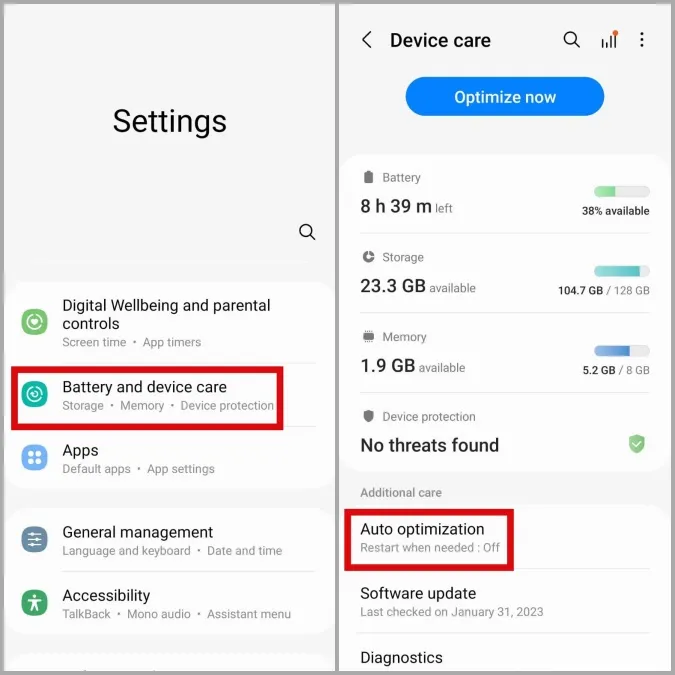
3. Schakel de optie naast Opnieuw opstarten indien nodig uit.
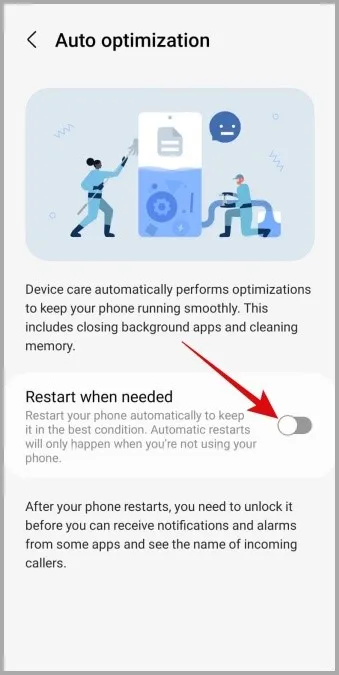
2. Opslagruimte vrijmaken
Een telefoon met onvoldoende opslagruimte kan last hebben van willekeurige herstarts. Om de opslagstatus van uw telefoon te controleren, opent u de Instellingen-app en gaat u naar Batterij- en apparaatonderhoud > Opslag.

Een snelle manier om opslagruimte op uw telefoon vrij te maken is door ongebruikte apps te verwijderen of grote bestanden te wissen. Daarna zou uw Samsung telefoon moeten stoppen met vanzelf opnieuw opstarten.
3. Scan uw telefoon met apparaatbeveiliging
Een met malware geïnfecteerde telefoon kan last hebben van verschillende problemen, waaronder veelvuldige, onverwachte herstarts. Als u vermoedt dat dit het geval is, kunt u de functie Apparaatbeveiliging van One UI gebruiken om uw telefoon te scannen. Zo gaat u te werk.
1. Open de Instellingen-app en tik op Batterij en apparaatonderhoud.
2. Ga naar Apparaatbeveiliging en tik op de knop Telefoon scannen om het proces te starten.
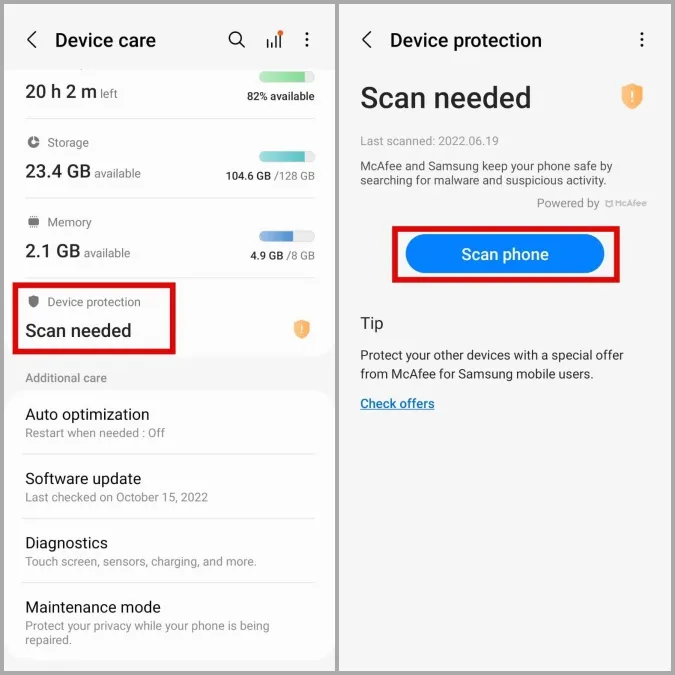
Als er bedreigingen worden ontdekt, voer dan de aanbevolen stappen uit om ze te verwijderen. Controleer vervolgens of het probleem is opgelost.
4. App-voorkeuren opnieuw instellen
Hebt u onlangs systeemapps uitgeschakeld of hun machtigingen gewijzigd? Dit kan ervoor zorgen dat uw telefoon willekeurig opnieuw opstart of dat bepaalde functies niet meer werken.
In plaats van al uw systeemapps één voor één te doorlopen, is het gemakkelijker om de app-voorkeuren op uw telefoon opnieuw in te stellen en opnieuw te beginnen. Zo gaat u te werk.
1. Open de app Instellingen en tik op Apps.
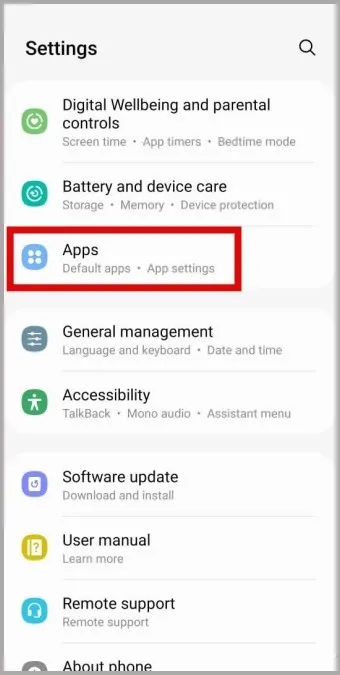
2. Tik op het kebabmenu (pictogram met drie puntjes) in de rechterbovenhoek en selecteer App-voorkeuren opnieuw instellen.
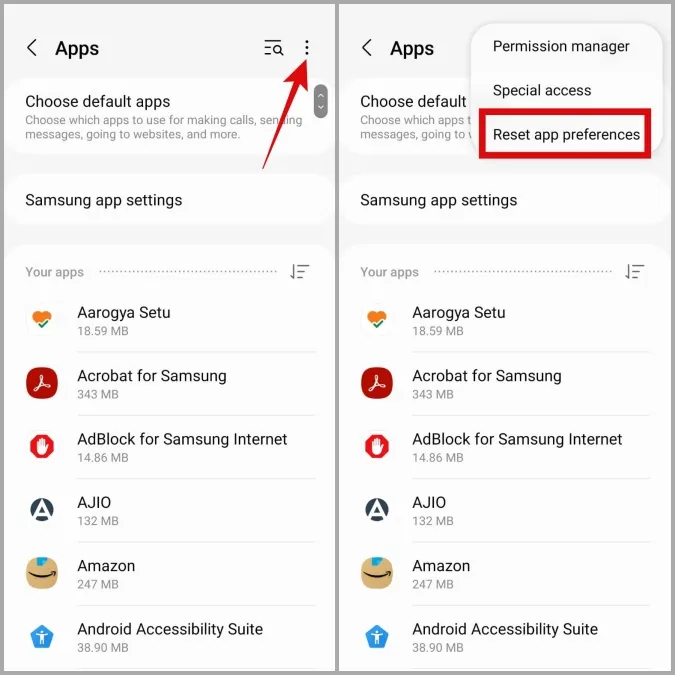
3. Selecteer Reset om te bevestigen.
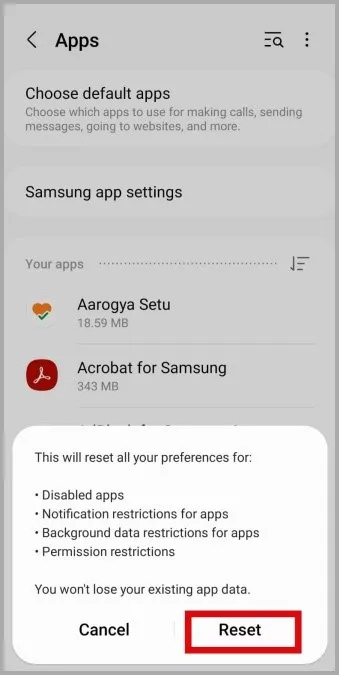
5. Uw apps bijwerken
Het is mogelijk dat een van de apps van derden op uw telefoon niet goed werkt en ervoor zorgt dat uw telefoon opnieuw opstart. Als dat het geval is, zou het niet lang moeten duren voordat de ontwikkelaar van de app een oplossing uitbrengt.
U kunt naar de Play Store of Galaxy Store gaan om eventuele app-updates te installeren en kijken of dat helpt bij het probleem.
6. One UI-updates installeren
Het is net zo belangrijk om uw Samsung telefoon bijgewerkt te houden met de nieuwste One UI versie. Samsung brengt regelmatig updates uit voor uw Galaxy telefoon om bekende bugs op te lossen en de prestaties te verbeteren. Als het probleem wordt veroorzaakt door een bug, zou het installeren van One UI-updates moeten helpen.
Open de Instellingen app en tik op Software-update. Tik op Downloaden en installeren om te controleren of er updates beschikbaar zijn.
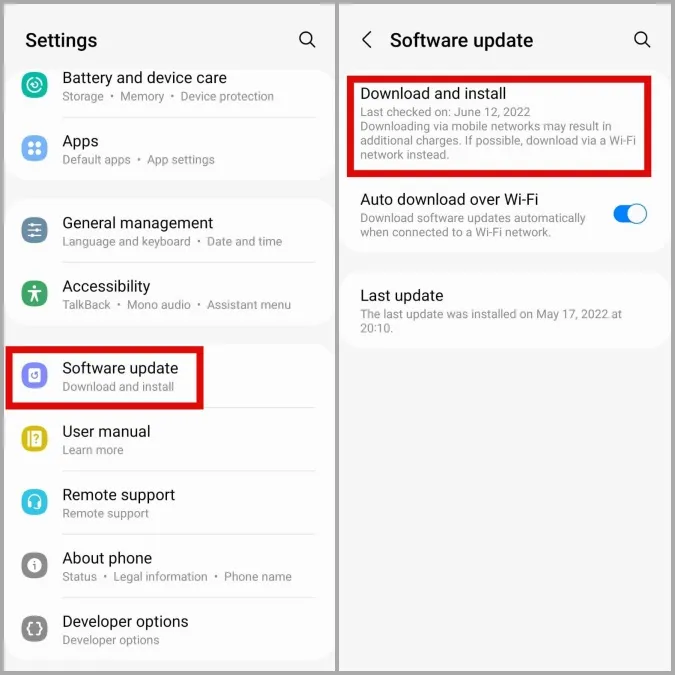
7. Controleer of uw telefoon oververhit is
Oververhitting kan ervoor zorgen dat uw telefoon vanzelf afsluit of opnieuw opstart. Als uw Samsung telefoon bijvoorbeeld abrupt opnieuw opstart tijdens het opladen of tijdens het spelen van resource-intensieve games, dan is dit hoogstwaarschijnlijk om interne onderdelen tegen hitteschade te beschermen.
Om dit te voorkomen, moet u de nodige stappen ondernemen om te voorkomen dat uw Samsung Galaxy telefoon oververhit raakt.
8. Gebruik uw telefoon in de veilige modus
Wanneer u uw telefoon in de Veilige Modus opstart, draait deze zonder apps of diensten van derden. Dit kan u helpen om vast te stellen of het probleem door een van uw apps wordt veroorzaakt.
Om uw Samsung telefoon in Veilige Modus op te starten, houdt u de Aan/Uit-knop enkele seconden ingedrukt. Druk lang op het pictogram Uitschakelen en tik vervolgens op het groene vinkje om op te starten naar de Veilige modus.
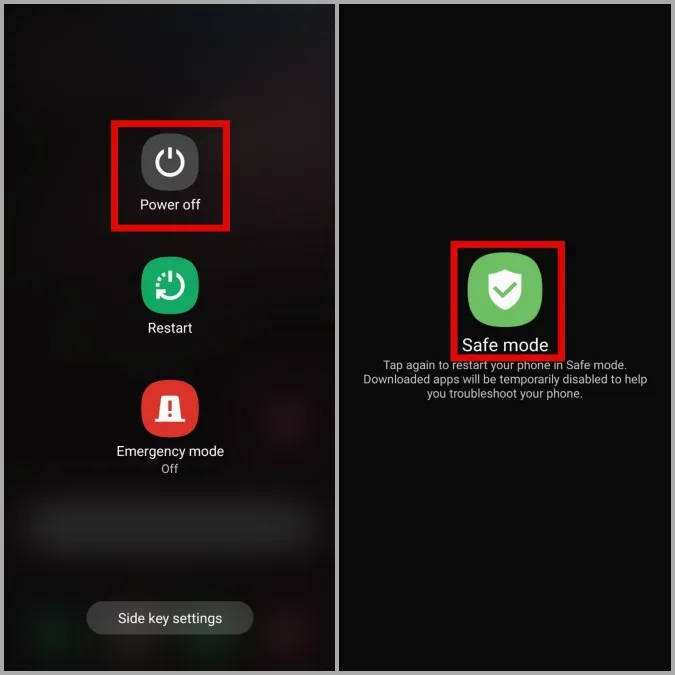
Probeer uw telefoon een tijdje in Veilige modus te gebruiken en kijk of hij opnieuw opstart. Als hij normaal functioneert, kan het aan een van uw apps of games liggen. In dat geval moet u onlangs geïnstalleerde apps van uw telefoon verwijderen om het probleem op te lossen.
9. Reset uw telefoon in de fabriek
Als geen van de bovenstaande oplossingen werkt, hebt u geen andere optie dan uw telefoon in de fabriek te resetten. Aangezien dit proces alle instellingen opnieuw instelt en al uw gegevens wist, moet u dit alleen als laatste redmiddel gebruiken.
Voer de volgende stappen uit om uw Samsung telefoon in de fabriek te resetten.
1. Open de Instellingen app en tik op Algemeen beheer.
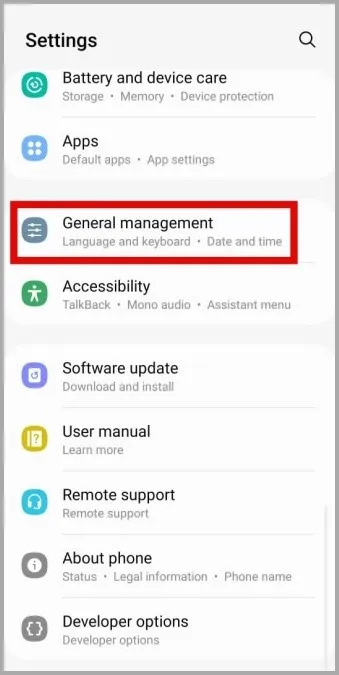
2. Scroll naar beneden om op Reset te tikken en selecteer Reset alle instellingen in het volgende menu.
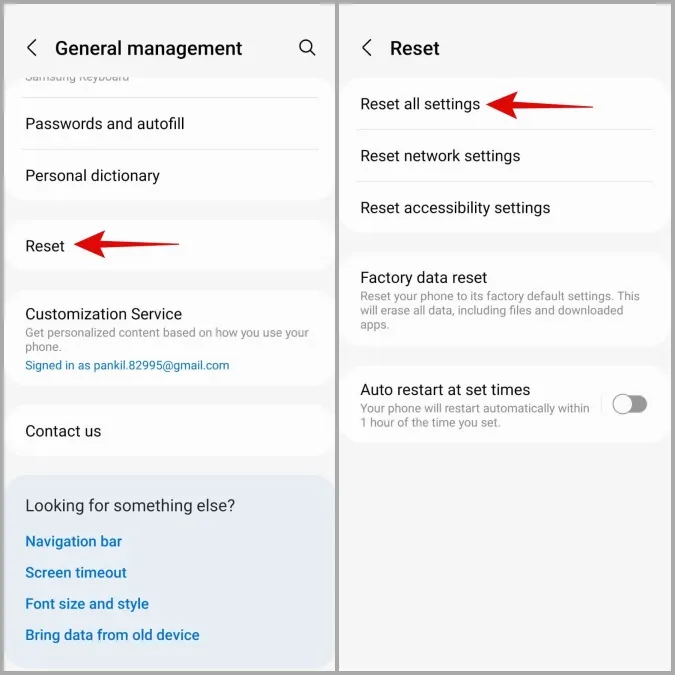
3. Tik op Instellingen resetten en voer de pincode of het wachtwoord van uw apparaat in om verder te gaan.
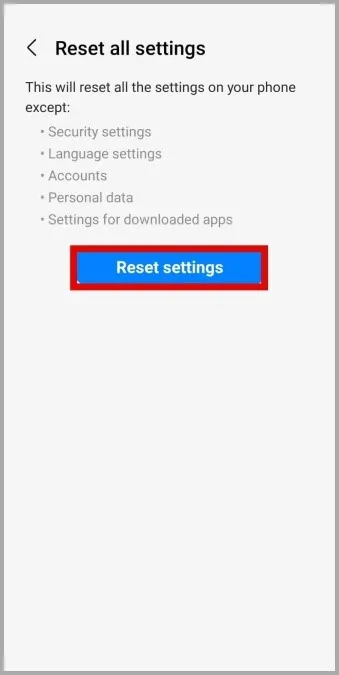
Geen willekeurige herstarts meer
Tenzij er een hardwareprobleem is, zou een van de bovenstaande oplossingen ervoor moeten zorgen dat uw Samsung telefoon niet meer willekeurig opnieuw opstart. Als dat niet het geval is, kunt u uw telefoon het beste naar een Samsung servicecenter brengen en laten nakijken.